WooCommerce En Düşük Fiyatı Gösterme – Varyasyon Ayarları 2024
Woocommerce en düşük fiyatı gösterme basit bir kod yardımıyla yapılabilir. 2024 yılında da işe yarayan bu kodu sizler için test ettim. %100 işe yarayacağını belirtebilirim. Sizlerde kolayca WooCommerce ayarlarınızı özelleştirebilirsiniz.
 Varyasyonlu fiyat gösteriminden sonra niteliklerinize göre değişiklikler, düzenlemeler yapabilirsiniz. Bu kod çift fiyat görünümü veya minimum - maksimum fiyat değerlerinin birlikte görülmesini engeller. Aşağıda görmüş olduğunuz kod öncesi ve koddan sonraki görünüm. WooCommerce küsüratlı fiyat girmek için gerekli nitelikleri sağlayarak otomatik fiyat toplamı sağlayabilir, sepette güncel, doğru fiyat aralığını yakalayabilirsiniz. WooCommerce En Düşük Fiyatı Gösterme hakkında sizlere anlatacaklarım bu kadardır.
Wordpress gelişmiş ürün yönetimi sistemi WooCommerce, birçok ayrıcalığı bize eklentiler yada kodlar ile kullanmayı olanak tanır. Elbette size en doğru önerimiz bu tür basit işleri eklentiler ile yapmamanız. Veritabanınızda gereksiz satırlar oluşturarak web sitenizin hızında, kalitesinde düşüşler olur. Eğer kod ekleme ile ilgili sorun yaşıyorsanız İLETİŞİM kanallarımdan bana ulaşarak profesyonel destek alabilirsiniz. WooCommerce En Düşük Fiyatı Gösterme kodu yanı sıra sizlere birde bunun tam tersini yapma işlemini göstereceğim.
Varyasyonlu fiyat gösteriminden sonra niteliklerinize göre değişiklikler, düzenlemeler yapabilirsiniz. Bu kod çift fiyat görünümü veya minimum - maksimum fiyat değerlerinin birlikte görülmesini engeller. Aşağıda görmüş olduğunuz kod öncesi ve koddan sonraki görünüm. WooCommerce küsüratlı fiyat girmek için gerekli nitelikleri sağlayarak otomatik fiyat toplamı sağlayabilir, sepette güncel, doğru fiyat aralığını yakalayabilirsiniz. WooCommerce En Düşük Fiyatı Gösterme hakkında sizlere anlatacaklarım bu kadardır.
Wordpress gelişmiş ürün yönetimi sistemi WooCommerce, birçok ayrıcalığı bize eklentiler yada kodlar ile kullanmayı olanak tanır. Elbette size en doğru önerimiz bu tür basit işleri eklentiler ile yapmamanız. Veritabanınızda gereksiz satırlar oluşturarak web sitenizin hızında, kalitesinde düşüşler olur. Eğer kod ekleme ile ilgili sorun yaşıyorsanız İLETİŞİM kanallarımdan bana ulaşarak profesyonel destek alabilirsiniz. WooCommerce En Düşük Fiyatı Gösterme kodu yanı sıra sizlere birde bunun tam tersini yapma işlemini göstereceğim.
WooCommerce En Düşük Fiyat Gösterme Nasıl Yapılır?
E-Ticaret altyapınıza girmiş olduğunuz ürünlerin varyasyonları varsa en düşük ücreti ve en yüksek ücreti gösterecektir. WooCommerce en düşük fiyatı gösterme ile de müşterilerinize varyasyonlar arasındaki en ucuz olanı gösterin. Herhangi bir kod bilmeden de çok rahat bir şekilde yapabilirsiniz. İlk etapta Wordpress temanızın admin paneline giriş yapın ve sırasıyla şu adımları izleyin.WooCommerce Düşük Fiyat Nasıl Gösterilir?
1- Görünüm > Tema Düzenleyici : Wordpress admin panelinizden Görünüm sekmesi altından Tema Düzenleyici kısmını açın. Eğer tema düzenleyici görünmüyorsa sorunu çözmek için aşağıdaki bağlantıya tıklayabilirsiniz. 2- Temanızı Seçini : Sağ üst köşeden temanızı seçin ve düzenleme panelini açın. 3- Functions Dosyası : Sağ sütunda karşınıza temanın php ve diğer dosyaları çıkacak. Buradan functions.php dosyasını açın. 4- Kodu Yapıştırın : Aşağıda ki kodumuzu functions.php dosyasının en alt kısmına gelip 1 satır boşluk bırakın ve kodu yapıştırıp dosyayı güncelle seçeneğine basın. Birkaç saniye içerisinde işlem tamamlanmış olacak. WooCommerce En Düşük Fiyatı Gösterme işlemi için aşağıdaki kodu girmek sorunu çözecektir.En Düşük Fiyat Gösterme Kodu
add_filter( 'woocommerce_variable_sale_price_html', 'wc_wc20_variation_price_format', 10, 2 );
add_filter( 'woocommerce_variable_price_html', 'wc_wc20_variation_price_format', 10, 2 );
function wc_wc20_variation_price_format( $price, $product ) {
// Main Price
$prices = array( $product->get_variation_price( 'min', true ), $product->get_variation_price( 'max', true ) );
$price = $prices[0] !== $prices[1] ? sprintf( __( '%1$s', 'woocommerce' ), wc_price( $prices[0] ) ) : wc_price( $prices[0] );
// Sale Price
$prices = array( $product->get_variation_regular_price( 'min', true ), $product->get_variation_regular_price( 'max', true ) );
sort( $prices );
$saleprice = $prices[0] !== $prices[1] ? sprintf( __( '%1$s', 'woocommerce' ), wc_price( $prices[0] ) ) : wc_price( $prices[0] );
if ( $price !== $saleprice ) {
$price = '' . $saleprice . ' ' . $price . '';
}
return $price;
}
 Varyasyonlu fiyat gösteriminden sonra niteliklerinize göre değişiklikler, düzenlemeler yapabilirsiniz. Bu kod çift fiyat görünümü veya minimum - maksimum fiyat değerlerinin birlikte görülmesini engeller. Aşağıda görmüş olduğunuz kod öncesi ve koddan sonraki görünüm. WooCommerce küsüratlı fiyat girmek için gerekli nitelikleri sağlayarak otomatik fiyat toplamı sağlayabilir, sepette güncel, doğru fiyat aralığını yakalayabilirsiniz. WooCommerce En Düşük Fiyatı Gösterme hakkında sizlere anlatacaklarım bu kadardır.
Wordpress gelişmiş ürün yönetimi sistemi WooCommerce, birçok ayrıcalığı bize eklentiler yada kodlar ile kullanmayı olanak tanır. Elbette size en doğru önerimiz bu tür basit işleri eklentiler ile yapmamanız. Veritabanınızda gereksiz satırlar oluşturarak web sitenizin hızında, kalitesinde düşüşler olur. Eğer kod ekleme ile ilgili sorun yaşıyorsanız İLETİŞİM kanallarımdan bana ulaşarak profesyonel destek alabilirsiniz. WooCommerce En Düşük Fiyatı Gösterme kodu yanı sıra sizlere birde bunun tam tersini yapma işlemini göstereceğim.
Varyasyonlu fiyat gösteriminden sonra niteliklerinize göre değişiklikler, düzenlemeler yapabilirsiniz. Bu kod çift fiyat görünümü veya minimum - maksimum fiyat değerlerinin birlikte görülmesini engeller. Aşağıda görmüş olduğunuz kod öncesi ve koddan sonraki görünüm. WooCommerce küsüratlı fiyat girmek için gerekli nitelikleri sağlayarak otomatik fiyat toplamı sağlayabilir, sepette güncel, doğru fiyat aralığını yakalayabilirsiniz. WooCommerce En Düşük Fiyatı Gösterme hakkında sizlere anlatacaklarım bu kadardır.
Wordpress gelişmiş ürün yönetimi sistemi WooCommerce, birçok ayrıcalığı bize eklentiler yada kodlar ile kullanmayı olanak tanır. Elbette size en doğru önerimiz bu tür basit işleri eklentiler ile yapmamanız. Veritabanınızda gereksiz satırlar oluşturarak web sitenizin hızında, kalitesinde düşüşler olur. Eğer kod ekleme ile ilgili sorun yaşıyorsanız İLETİŞİM kanallarımdan bana ulaşarak profesyonel destek alabilirsiniz. WooCommerce En Düşük Fiyatı Gösterme kodu yanı sıra sizlere birde bunun tam tersini yapma işlemini göstereceğim.
Bu İçerik İşinize Yaradıysa/Yaramadıysa Lütfen Yorum Yaparak Geri Bildirimde Bulunun
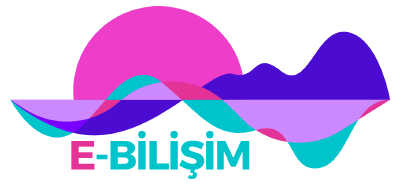

![Review Alanı Eksik - Ürün Snippet Hatası [Çözüldü]](https://www.emrahilhan.com.tr/wp-content/uploads/porto_placeholders/100x51.jpg)

Yorum (1)
Mağazamda ürünlerin farklı varyasyonları için fiyatları göstermek sorun oluyordu, özellikle en düşük fiyatın doğru şekilde görünmemesi kafa karıştırıyordu. Bu yazı sayesinde WooCommerce’de en düşük fiyatı doğru bir şekilde nasıl göstereceğimi adım adım öğrendim. Yapmam gereken ayarlar ve eklemem gereken kodlar açıkça anlatılmıştı, çok kısa sürede uyguladım. Şimdi ürünlerimin fiyatları düzgün bir şekilde görünüyor ve müşteri deneyimi çok daha iyi hale geldi.